Étape 1: Configuration du réseau de l’ordinateur
Procédure
-
Connectez la machine à l'ordinateur à l'aide d'un câble Ethernet.
- Connectez-vous à Windows en tant qu’Administrateur ou membre du groupe Administrateurs.
- Affichez l’écran des connexions réseau.
- Windows 11
- Cliquez sur .
- Cliquez sur .
- Cliquez sur Centre Réseau et partage.
- Cliquez sur Ethernet.
- Windows 10
- Cliquez sur .
- Cliquez sur Centre Réseau et partage.
- Cliquez sur Ethernet.
- Windows 11
- Cliquez sur Propriétés.
Si une fenêtre Contrôle de compte d’utilisateur apparaît, cliquez sur Continuer.
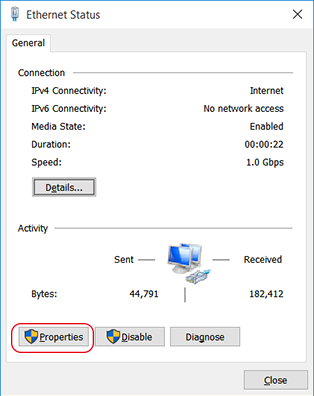
La fenêtre Ethernet Propriétés s’affiche.
- Sélectionnez Protocole Internet version 4 (TCP/IPv4), puis cliquez sur Propriétés.
Si la case à cocher Protocole Internet est vide, cochez-la.
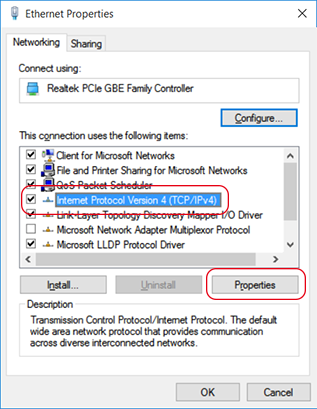
- Sélectionnez Utiliser l’adresse IP suivante. Entrez les informations comme indiqué ci-dessous, puis cliquez sur OK.
Élément Adresse à saisir Adresse IP 192.168.0.XXX Masque de sous-réseau 255.255.255.0 Ici, « XXX » peut être n’importe quel nombre de 1 à 254. Toutefois, assurez-vous de spécifier un numéro différent de celui utilisé pour les autres ordinateurs et appareils.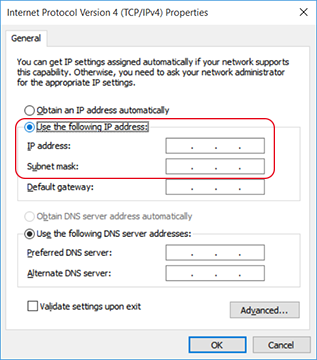
- Cliquez sur les boutons suivants pour revenir à l’état initial.
- Fermer dans la fenêtre Ethernet Propriétés
- Fermer dans la fenêtre Ethernet Statut